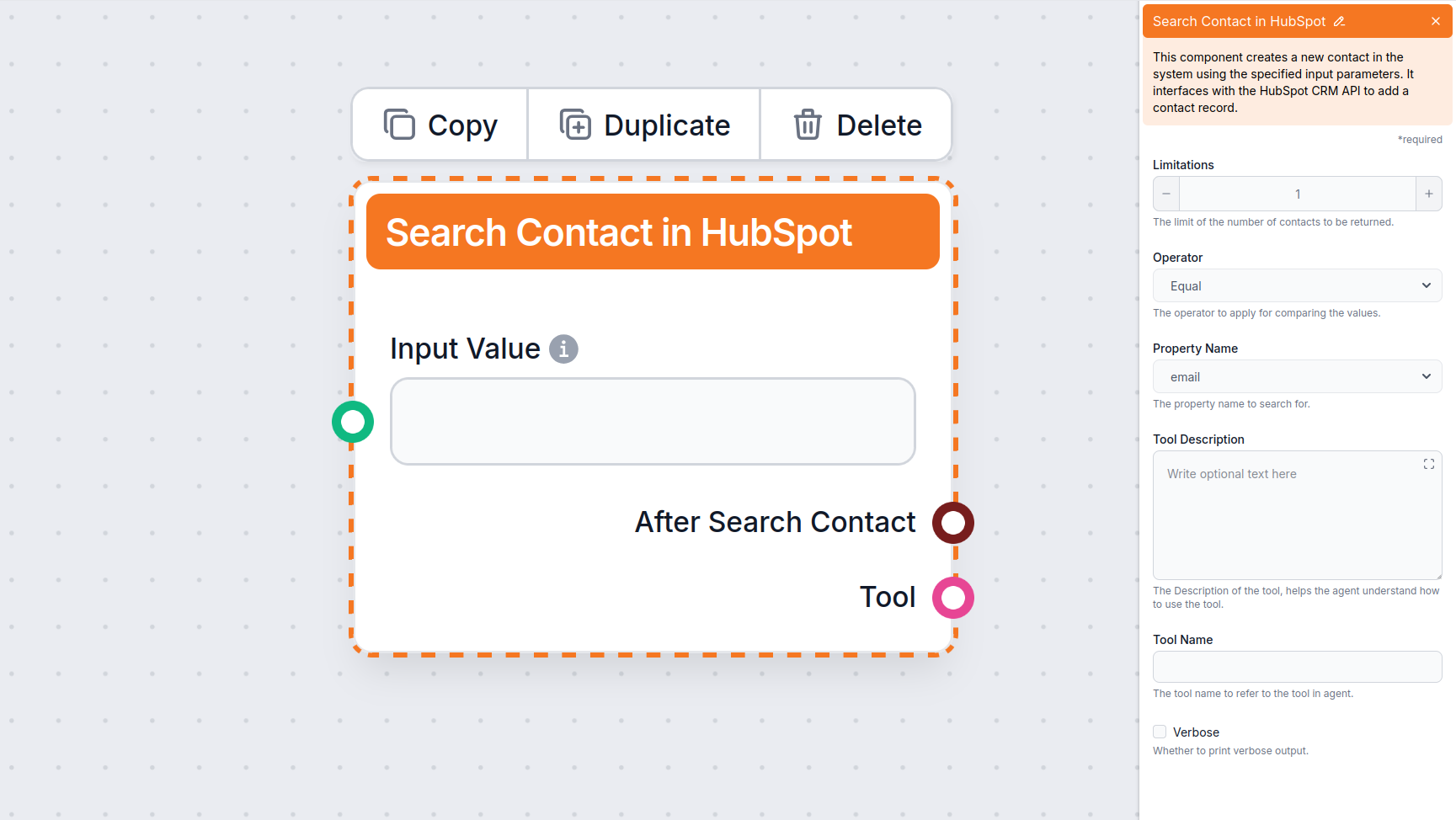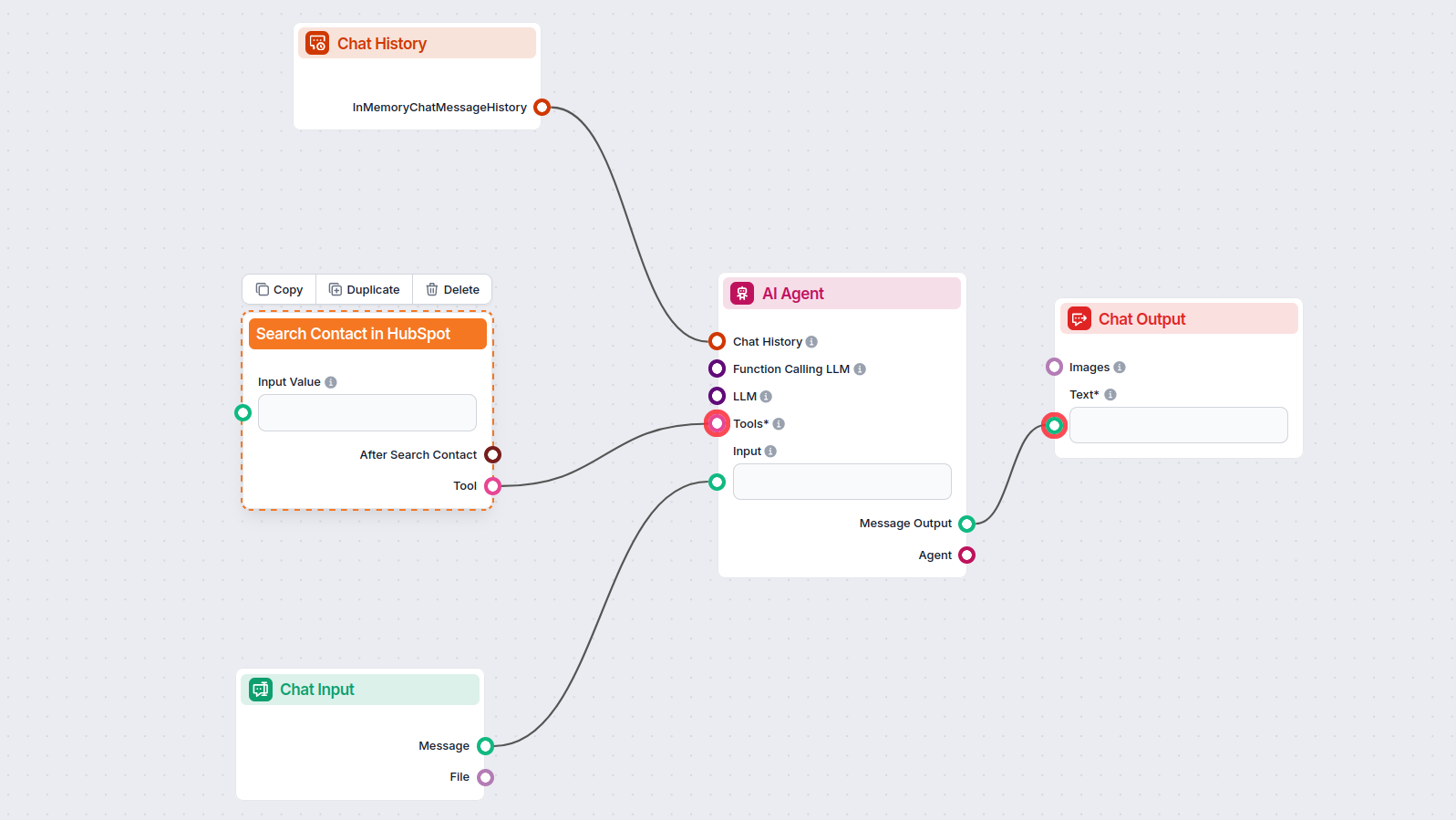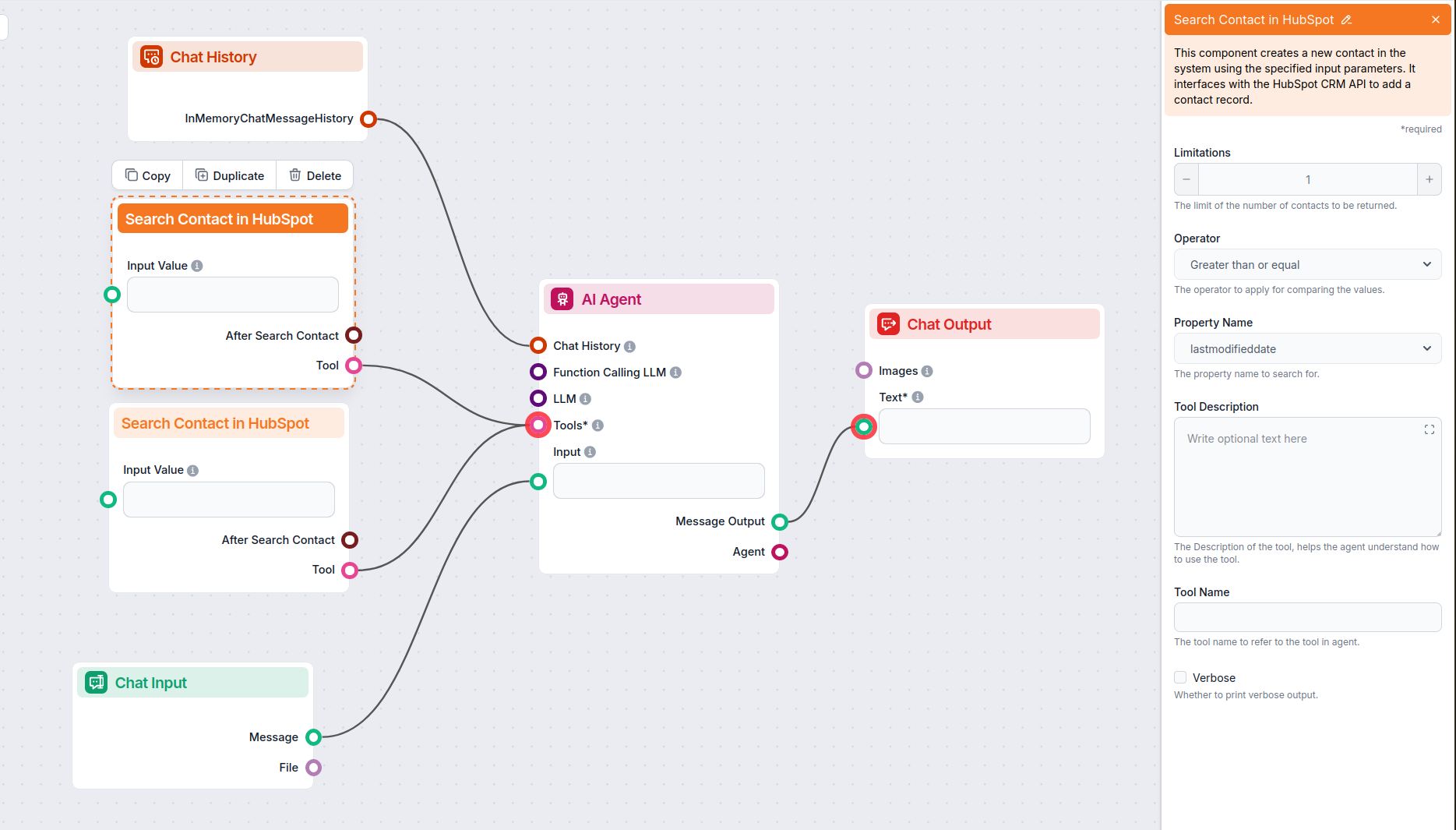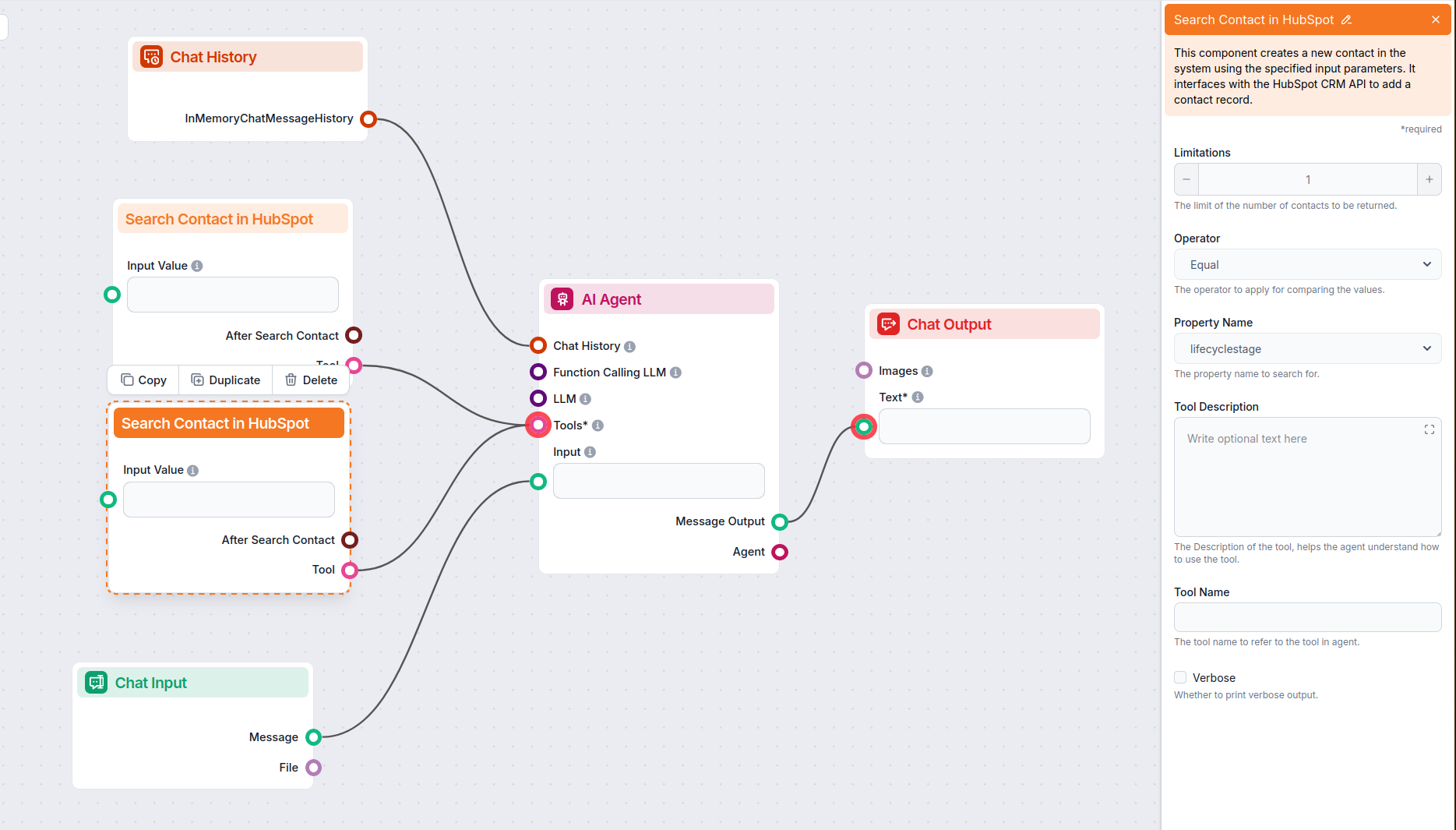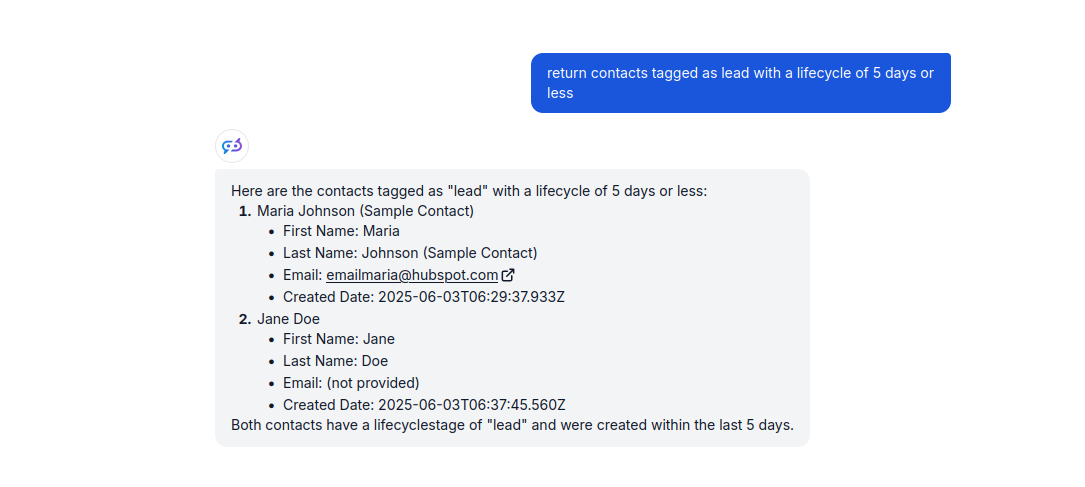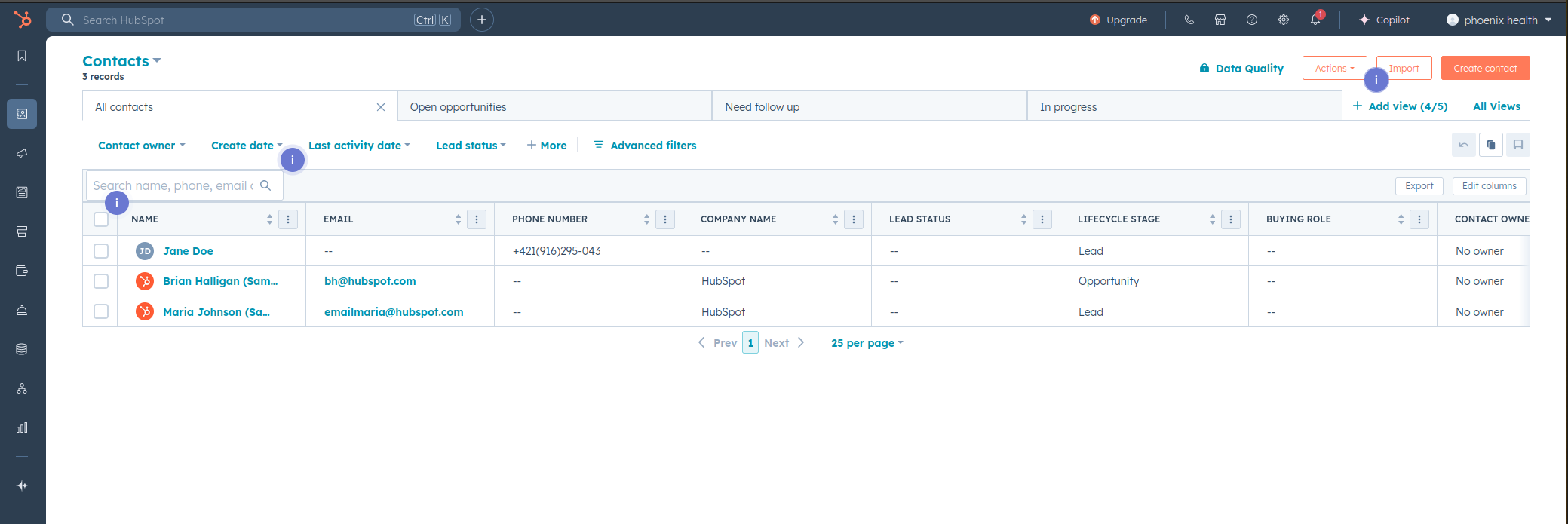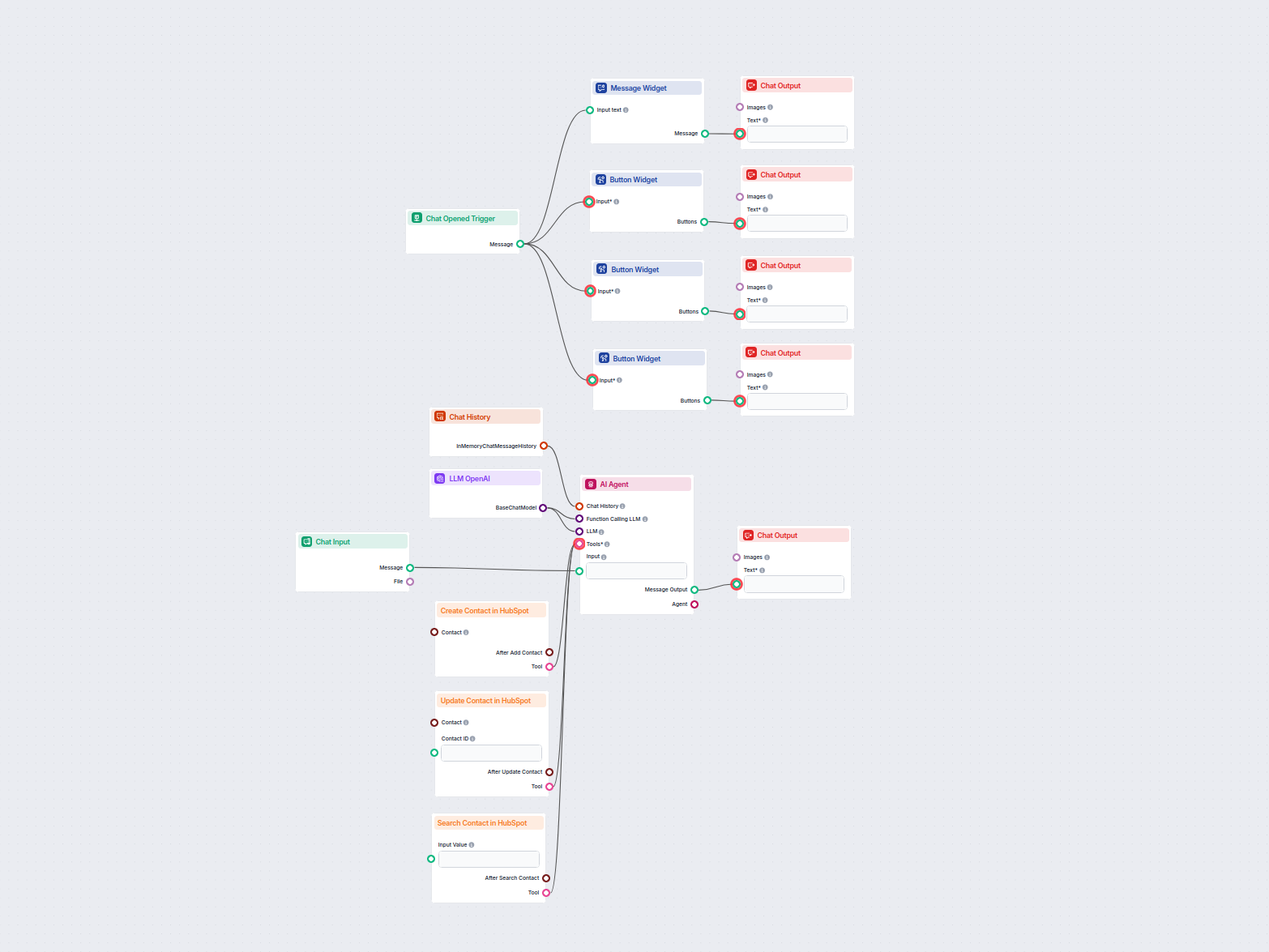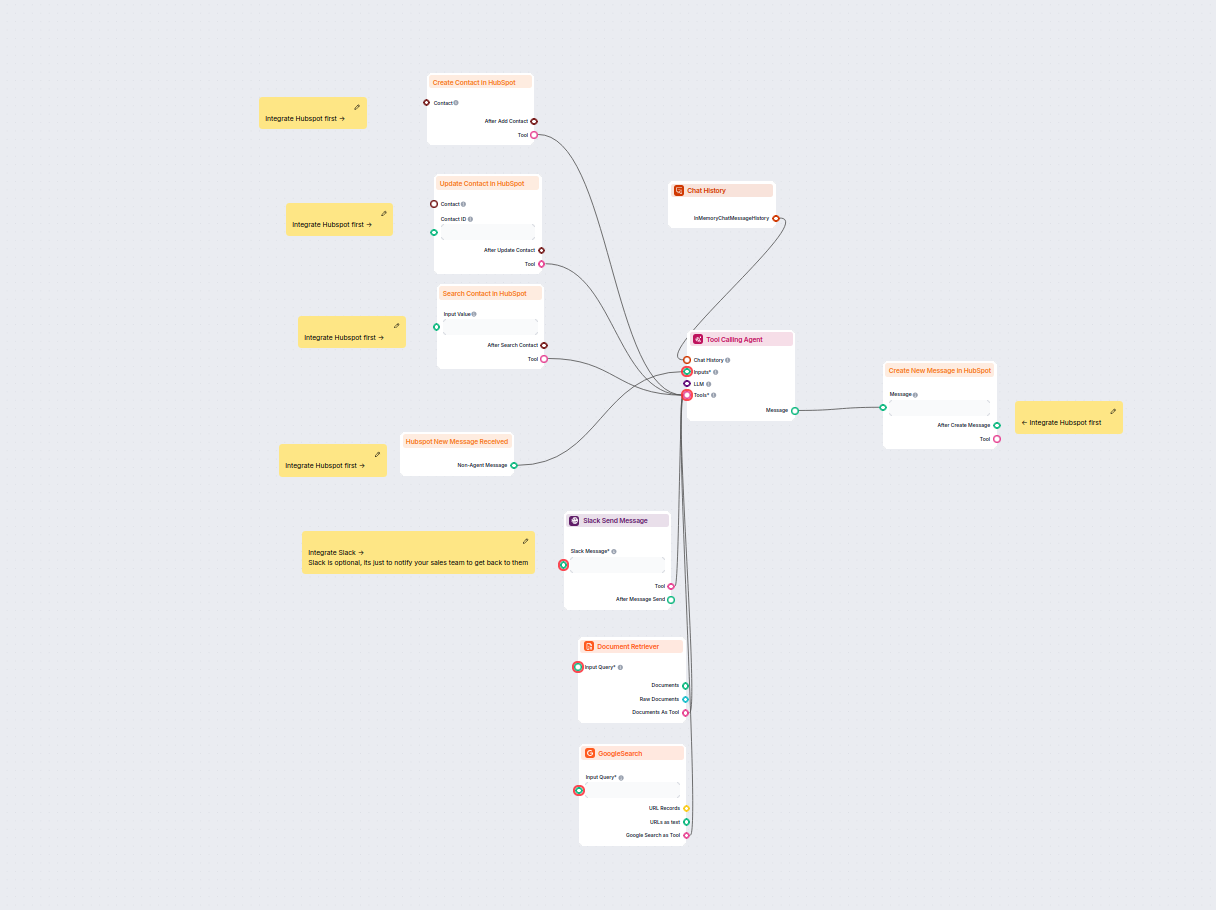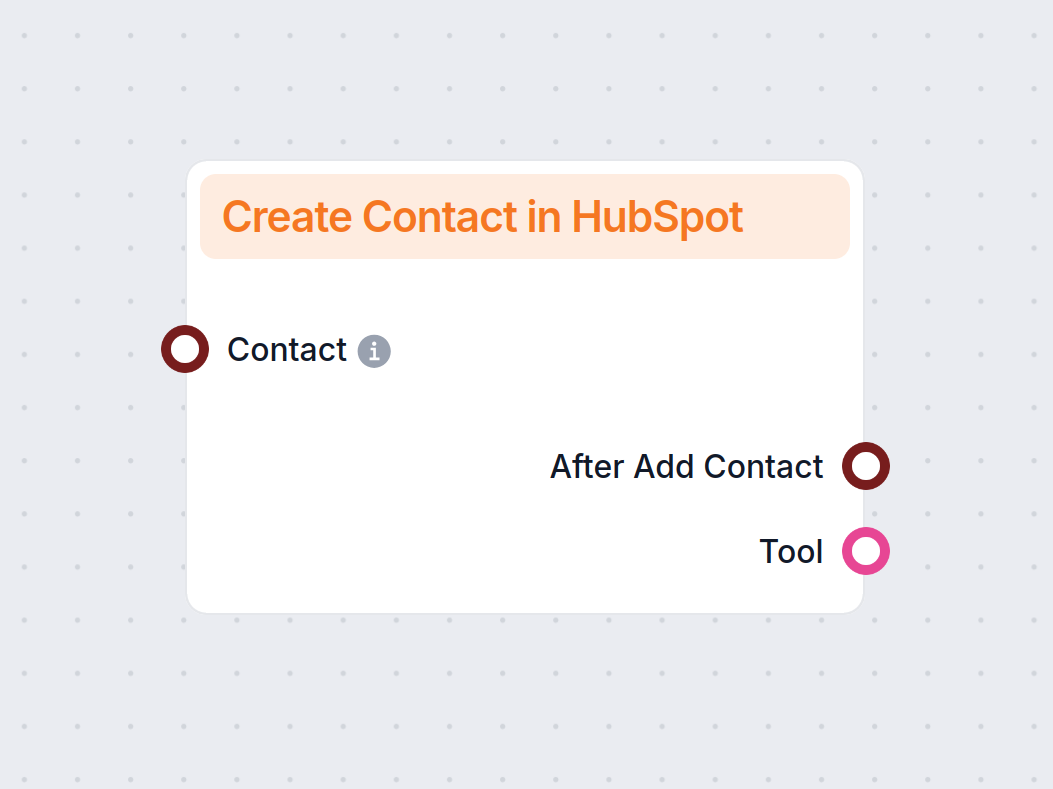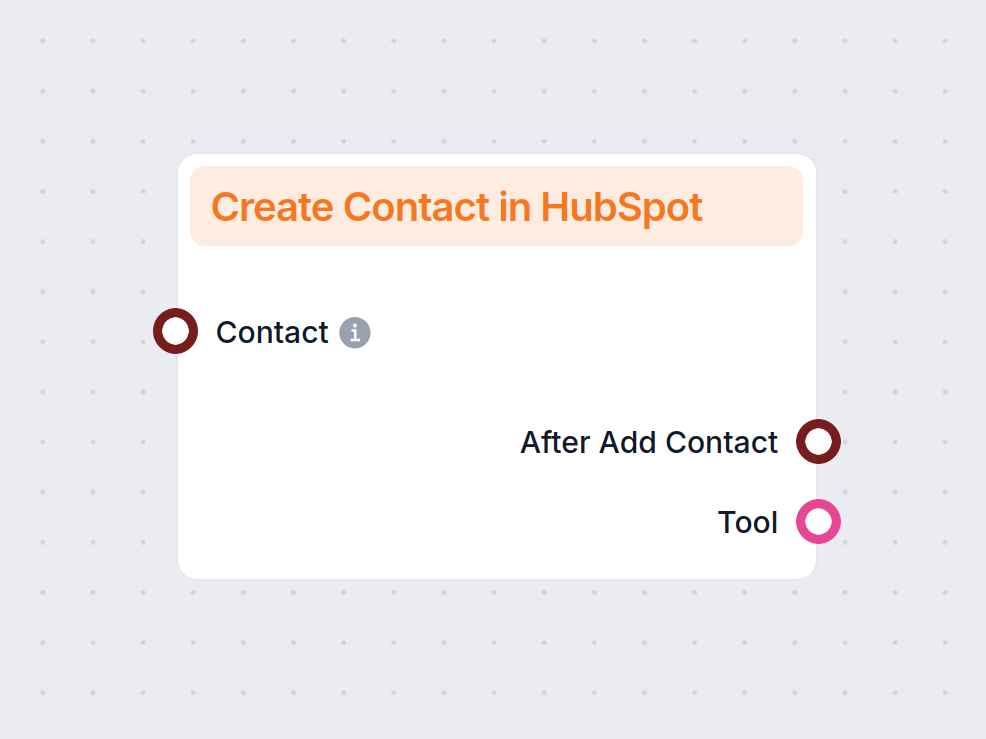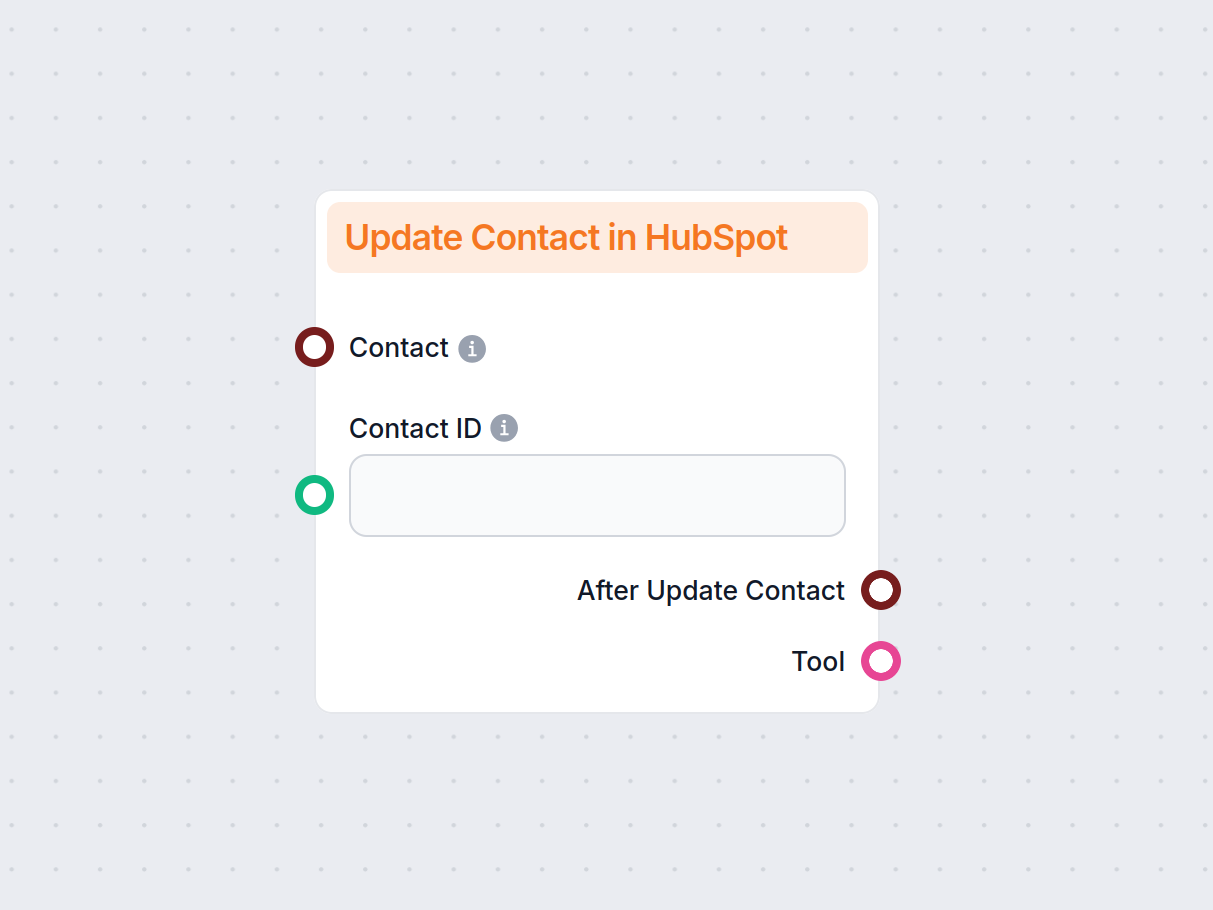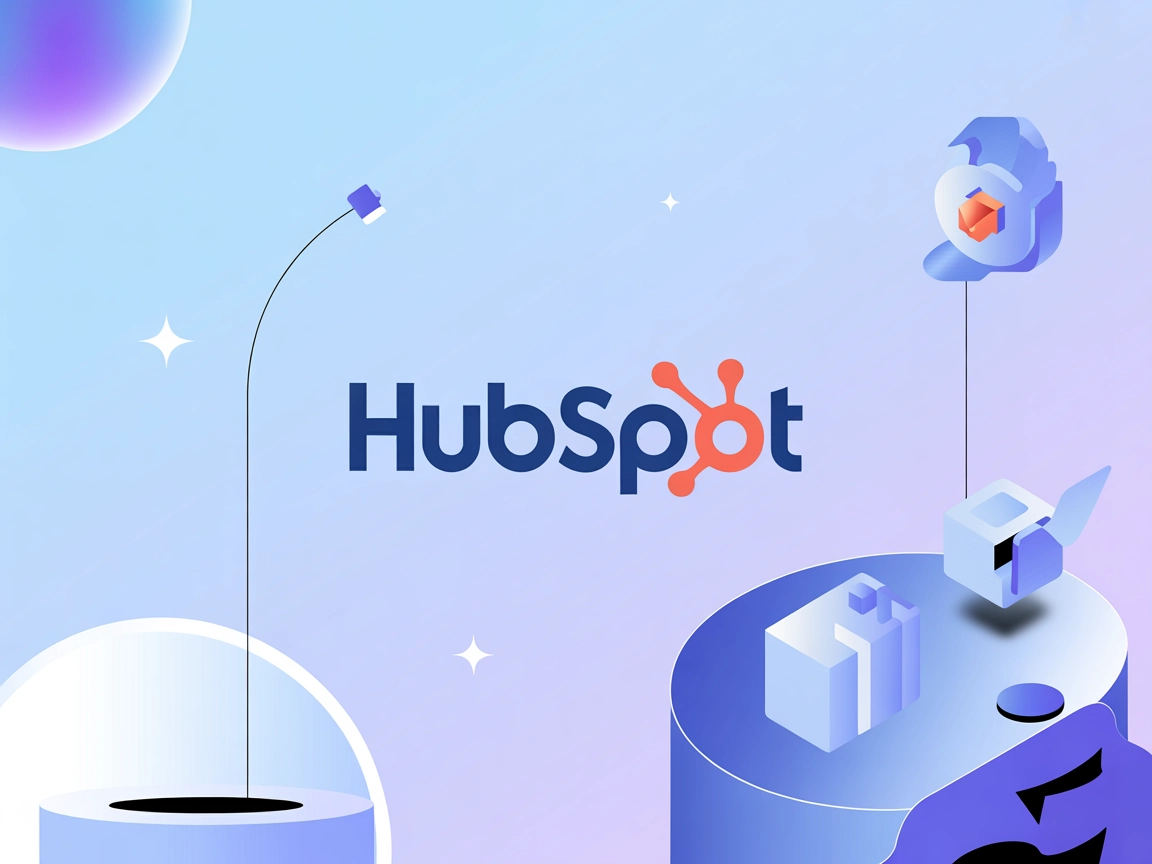
HubSpot
Verbinden Sie FlowHunt nahtlos mit HubSpot, um Ihre CRM-Workflows und Marketingprozesse zu automatisieren.
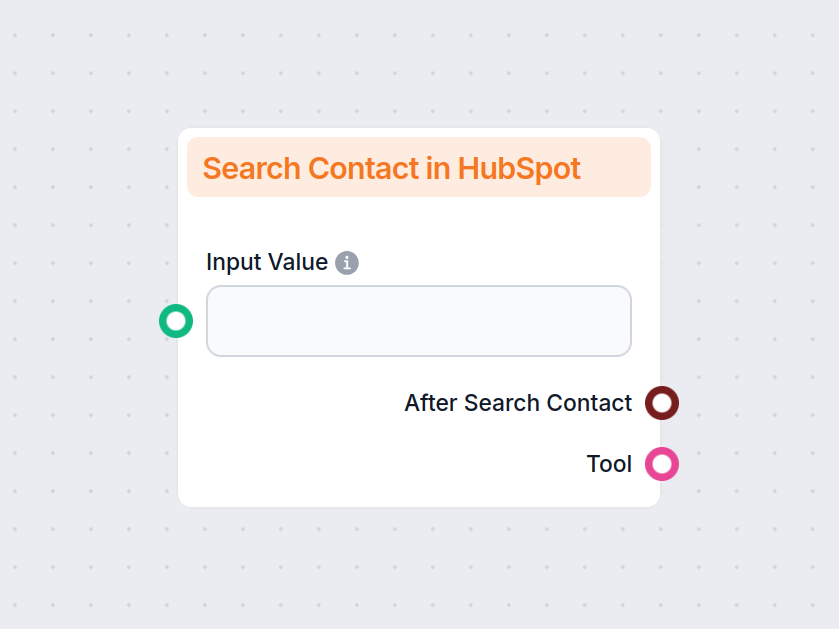
Die Komponente ‘Kontakt in HubSpot suchen’ ermöglicht Ihnen, HubSpot-Kontakte flexibel nach beliebigen Eigenschaften zu durchsuchen und zu filtern – für maßgeschneiderte Workflows, Berichte und Automatisierung.
Komponentenbeschreibung
The Search Contact in HubSpot component lets you find and filter contacts based on any possible HubSpot property, including custom properties. Coupled with operator options, it allows for dozens of unique use cases.
Operators are mathematical functions describing the relationship between your query and what you’re searching for. For example, you can search for an exact match of emails, but also for contacts created after a certain date, contacts missing specific properties, and much more.
You can search by HubSpot properties or custom objects. Coupled with operator options, this allows for dozens of unique use cases. In addition to contact information such as names, emails, or companies, you can also filter by creation or modification date, lifecycle stage, and more.
Now that we’ve covered what the component does, let’s take a look at how to use it. Before seeing it in action, here are some popular use cases to show the kinds of problems this component can solve:
Let’s test out the component. We’ll create a very simple stale lead detection Flow. In other words, we will search for contacts with lifecycle stage = lead AND last modified date X days ago.
For this purpose, we will be testing it as a chatflow. However, this process can be fully automated as a cron job and output wherever you need, whether Slack or Gmail notifications for easy access, or a spreadsheet for creating automatic reports.
Steps:
Let’s test it out. We will send the following instructions in chat:
Return contacts where lifecycle stage is lead AND last modified date greater than or equal 5 days.
In a fully automated workflow, you’d permanently insert the instructions into the AI Agents and Search Contact component settings. Since we’re doing a chatflow, we can simply send the instructions in chat.
After a bit of processing, the Flow returned a single contact:
Let’s see if the result is correct. Looking into our HubSpot contact list, we can see 4 records. However, one of them is a customer. And the two others were modified today (April 10th). Meaning, the contact the Flow returned is in fact the only one to fit the given criteria:
In our example, we prompt the Flow manually, and the search results are returned in chat. However, you can simply rework it into a fully automated solution by running it as a cron job and swapping the chat output for any output source you need, such as the Create Google Sheet component for automated reports and Send Slack message or Email notification tool for notifications.
Um Ihnen den schnellen Einstieg zu erleichtern, haben wir mehrere Beispiel-Flow-Vorlagen vorbereitet, die zeigen, wie die Kontakt in HubSpot suchen-Komponente effektiv genutzt wird. Diese Vorlagen präsentieren verschiedene Anwendungsfälle und Best Practices und erleichtern Ihnen das Verständnis und die Implementierung der Komponente in Ihren eigenen Projekten.
Verbinden Sie FlowHunt nahtlos mit HubSpot, um Ihre CRM-Workflows und Marketingprozesse zu automatisieren.
Dieser KI-gestützte Workflow automatisiert das Kontaktmanagement im HubSpot CRM. Nutzer können Kontakte ganz einfach suchen, anlegen oder aktualisieren – über e...
Dieser KI-gestützte Workflow automatisiert die Lead-Qualifizierung und das Kontaktmanagement in HubSpot. Der Chatbot sammelt Nutzerinformationen, recherchiert F...
Es handelt sich um ein Tool, mit dem Sie HubSpot-Kontakte nach beliebigen Eigenschaften – einschließlich benutzerdefinierter Felder – und mit erweiterten Operatoren durchsuchen und filtern können. So sind präzise Abfragen und automatisierte Workflows möglich.
Anwendungsfälle sind Datenhygiene und Compliance, Erkennung inaktiver Leads, geo-basierte Kampagnen, zeitbasierte Angebote, Erinnerungen zur automatischen Verlängerung, Benachrichtigungen über neue Kontakte, Vertriebszuordnung und intelligente Content-Journeys.
Ja, Sie können Suchen vollständig automatisieren und Ergebnisse an verschiedene Ausgaben wie Slack, Google Sheets oder E-Mail senden – für geplante Workflows und Echtzeit-Benachrichtigungen.
Unterstützte Operatoren sind Gleich, Größer als, Kleiner als, Zwischen, Enthält, Nicht enthalten und weitere. So sind flexible und detaillierte Suchen über alle HubSpot-Kontakteigenschaften hinweg möglich.
Absolut. Sie können sie mit KI-Agenten und anderen Komponenten verbinden, um vollständige Flows für Aufgaben wie Lead-Tracking, Erinnerungen, Synchronisierung und mehr zu erstellen.
Entdecken Sie, wie FlowHunt Ihnen hilft, HubSpot-Kontakte mühelos zu finden und zu filtern – für ein intelligenteres CRM-Management und Automatisierung.
Die Integration von HubSpot in FlowHunt gelingt mit nur wenigen Klicks und verschafft Ihnen Zugang zu dutzenden möglichen KI-gestützten Workflows.
Automatisieren Sie Ihr HubSpot CRM. Finden und erstellen Sie automatisch neue HubSpot-Kontakte aus verschiedenen Quellen, einschließlich interner Dokumente und ...
Automatisieren Sie Ihr HubSpot CRM. Finden und bearbeiten Sie HubSpot-Kontakte automatisch anhand verschiedener Quellen, einschließlich interner Dokumente und W...
Cookie-Zustimmung
Wir verwenden Cookies, um Ihr Surferlebnis zu verbessern und unseren Datenverkehr zu analysieren. See our privacy policy.